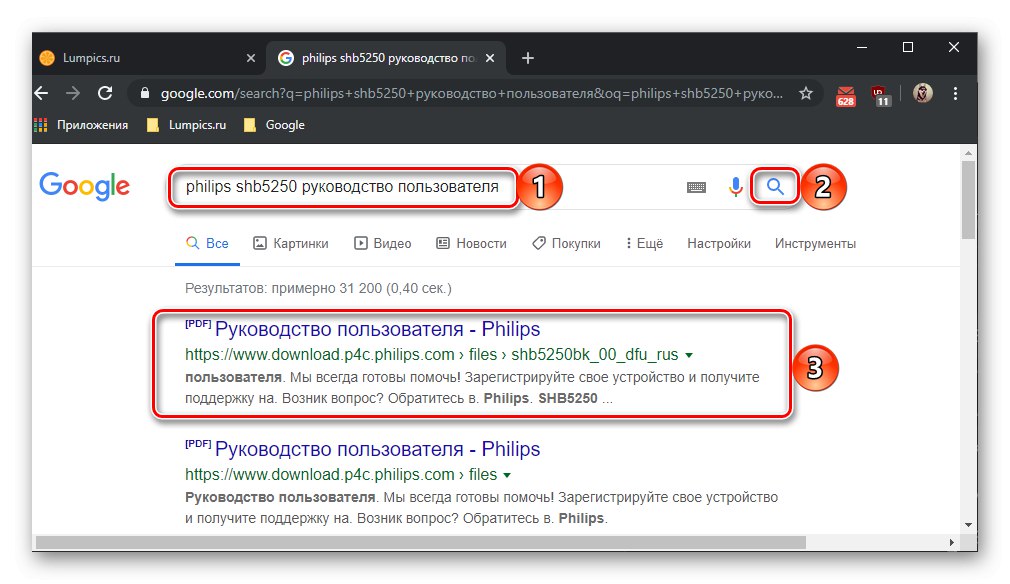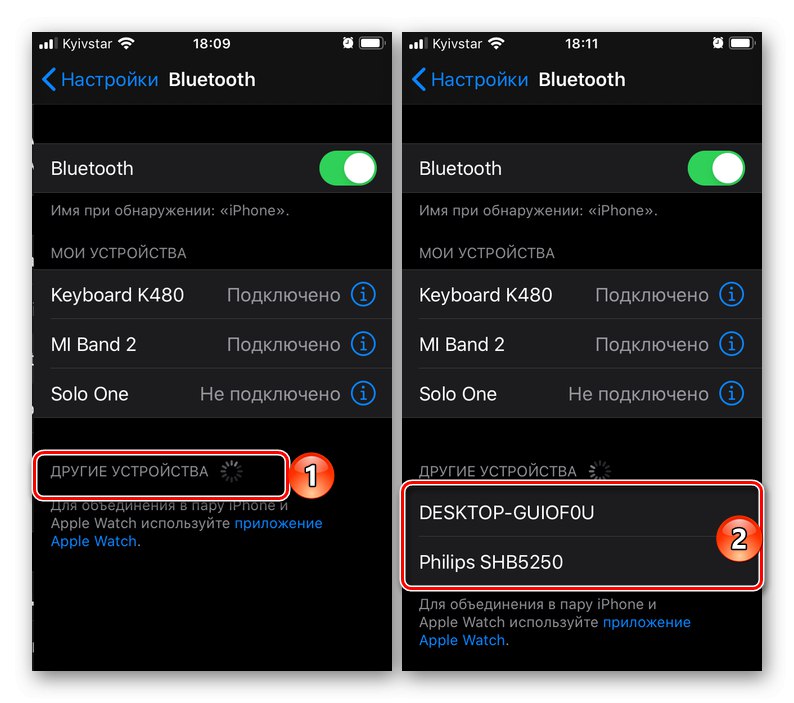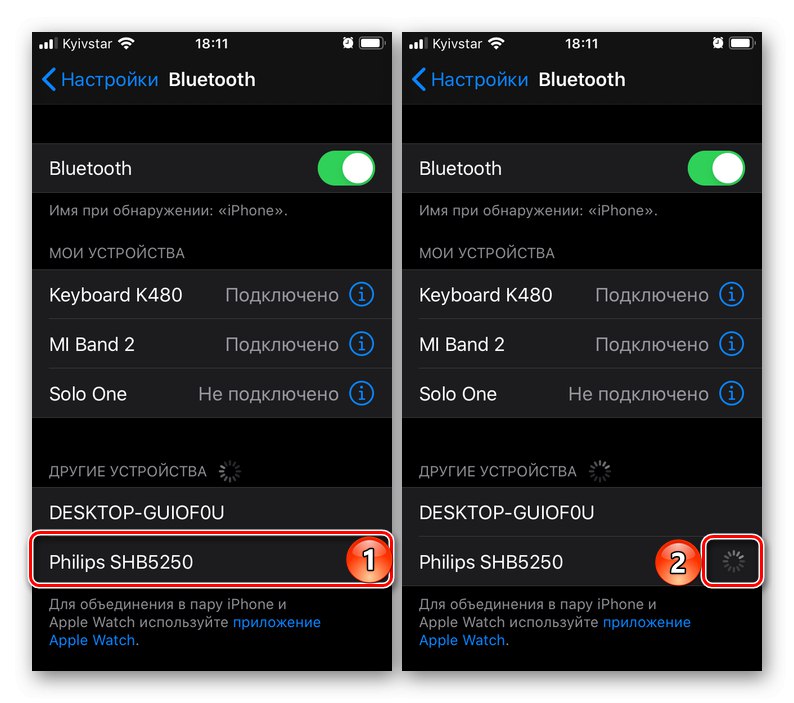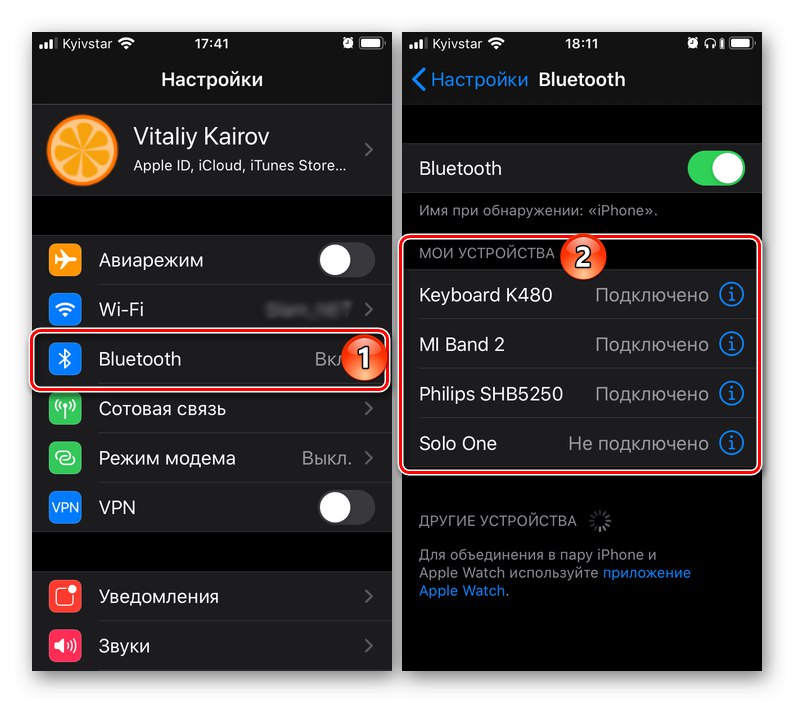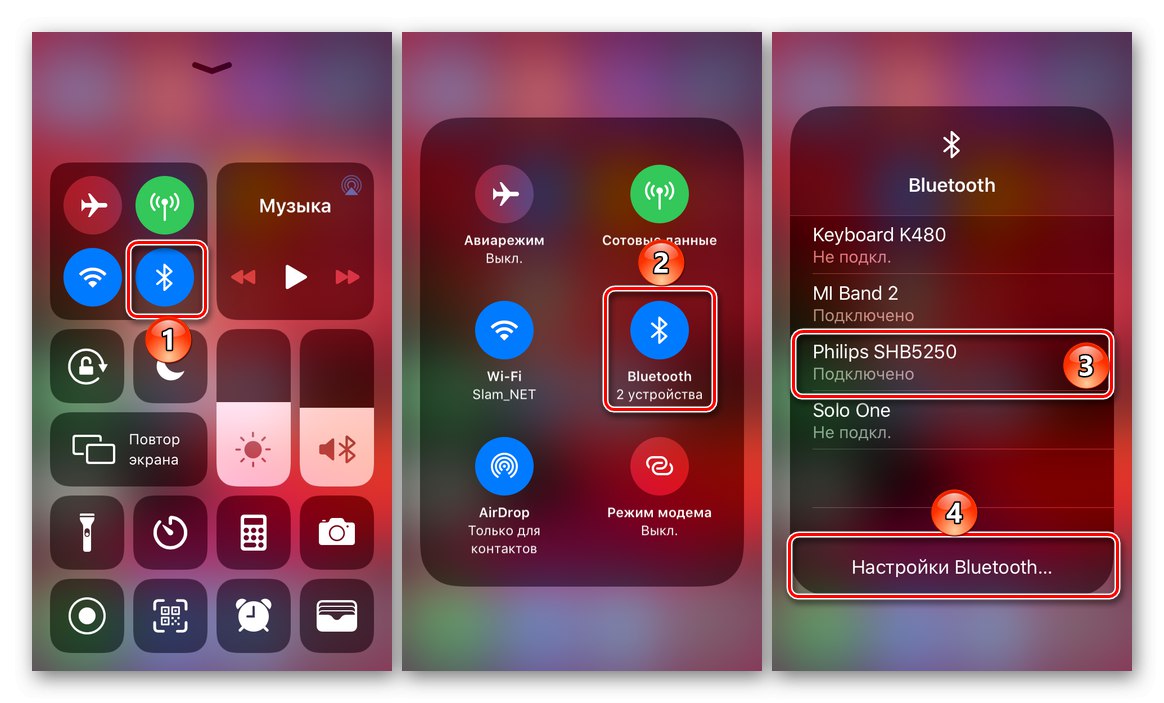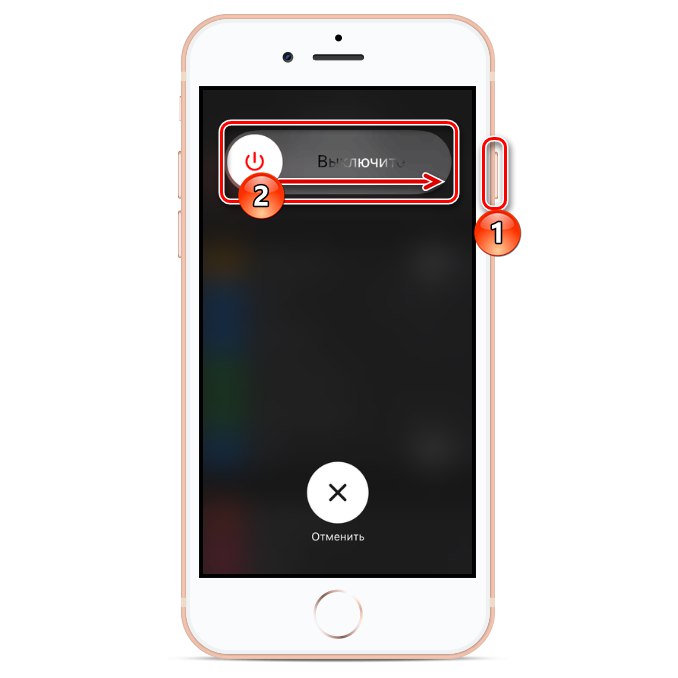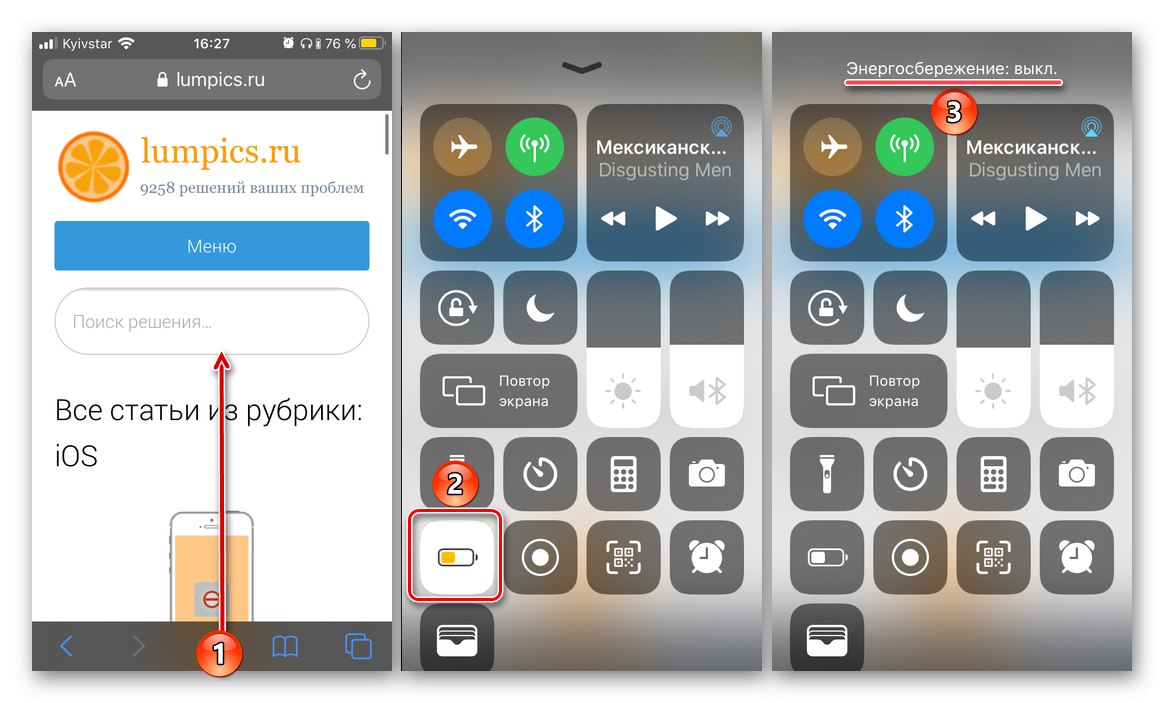Użytkownicy nowoczesnych urządzeń mobilnych coraz częściej przechodzą na akcesoria bezprzewodowe. Najczęściej używanymi i po prostu niezbędnymi są słuchawki, a poniżej podpowiemy, jak podłączyć je do iPhone'a.
Słuchawki Bluetooth innych firm
Zazwyczaj rozwiązanie problemu podanego w tytule nie nastręcza trudności, ale przed przystąpieniem do jego rozważania zwracamy uwagę na:
W artykule zostanie przedstawiony algorytm podłączenia słuchawek bezprzewodowych, który ma zastosowanie do produktów dowolnego producenta poza Apple. Nie będziemy poruszać tematu tworzenia pary iPhone'a i AirPods - te urządzenia łączą się automatycznie i bez żadnych problemów i niuansów, a samemu procesowi towarzyszą instrukcje krok po kroku na ekranie.
Łączenie w pary
Aby sparować iPhone'a i słuchawki Bluetooth, postępuj zgodnie z następującym algorytmem:
- Upewnij się, że Bluetooth jest włączony na iPhonie. W razie potrzeby aktywuj go z "Centrum Kontroli" (przesuń palcem w górę od dołu ekranu, aby zadzwonić) lub przez „Ustawienia”.
- Przełącz akcesorium bezprzewodowe w tryb wykrywalny. Jeśli nie wiesz, jak to zrobić, zapoznaj się z instrukcjami dołączonymi do zestawu lub znajdź go w Internecie, wpisując zapytanie za pomocą jednego z następujących szablonów w polu wyszukiwania:
producent i model słuchawek + instrukcja obsługimarka i model słuchawek + włącz tryb wykrywania
![Wyszukaj instrukcję obsługi, aby włączyć tryb wykrywania słuchawek]()
- Odkryć „Ustawienia” iPhone i przejdź do nich do sekcji „Bluetooth”.
- Upewnij się, że funkcja jest ponownie włączona i poczekaj, aż urządzenie "Inne urządzenia" pojawi się nazwa słuchawek podłączanych do urządzenia mobilnego.
![Znajdowanie bezprzewodowego akcesorium w ustawieniach Bluetooth na iPhonie]()
Uwaga: Jeśli nie znasz nazwy akcesorium, którego używasz, poszukaj tych informacji na jego etui, opakowaniu lub w instrukcji.
- Po znalezieniu słuchawek dotknij ich nazwy, aby sparować z iPhonem, po czym po prawej stronie pojawi się obracający się wskaźnik połączenia.
![Parowanie słuchawek bezprzewodowych w ustawieniach Bluetooth na iPhonie]()
Uwaga: Niektóre akcesoria bezprzewodowe wymagają kodu PIN lub klucza w celu sparowania ich z urządzeniami mobilnymi. Zwykle wymagana kombinacja jest wskazana na opakowaniu lub w instrukcji obsługi. Zdarza się też, że pojawia się bezpośrednio na ekranie.
Gdy tylko zobaczysz, że napis pojawi się naprzeciwko słuchawek Bluetooth "Połączony"i sami przeszli na listę "Moje urządzenia"procedurę podłączania ich do iPhone'a można uznać za zakończoną. W tym samym czasie na pasku stanu pojawia się ikona słuchawek i wskaźnik poziomu naładowania baterii. Teraz możesz używać akcesorium do słuchania dźwięku i oglądania wideo w dowolnej aplikacji dostępnej w środowisku iOS, w którym zaimplementowano tę funkcję.
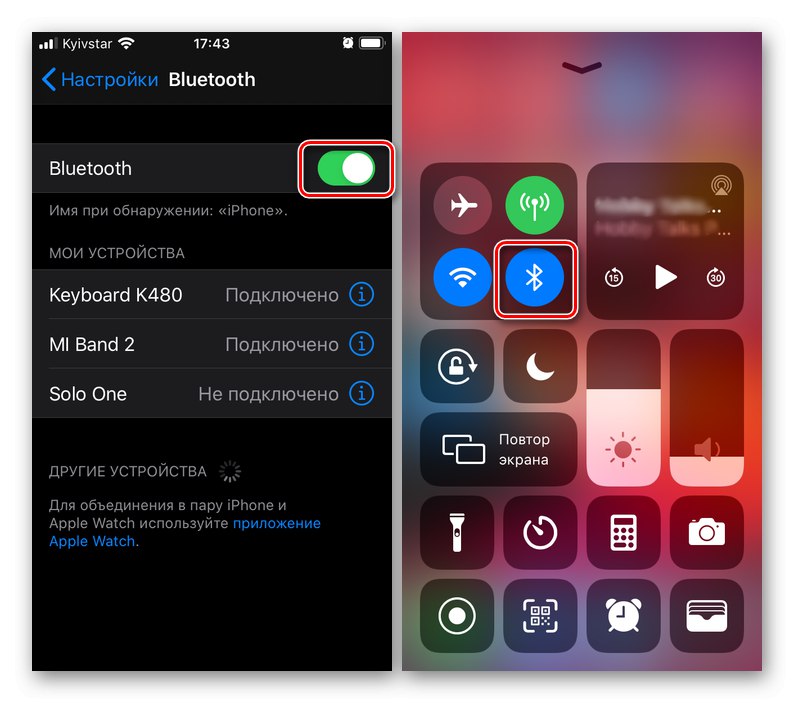
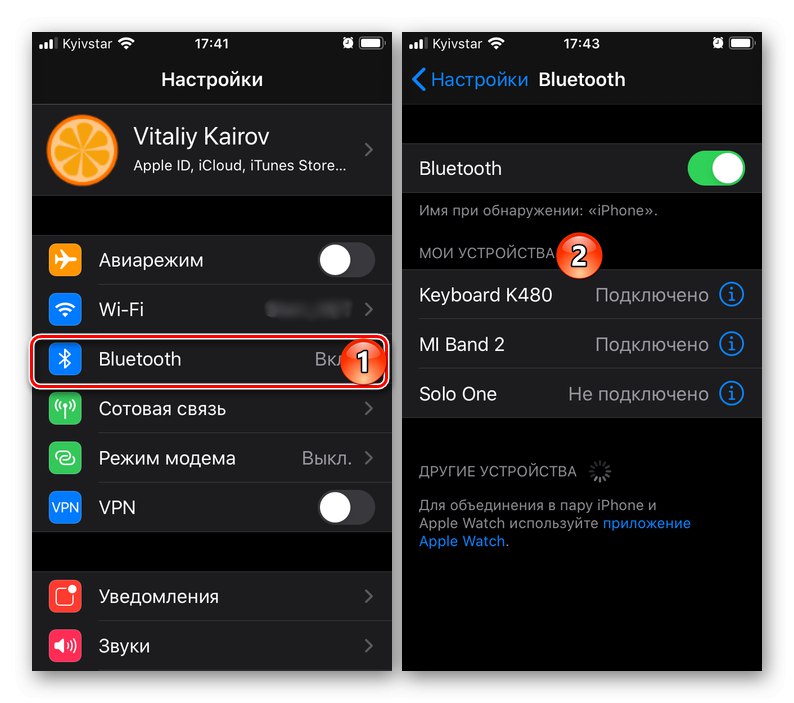
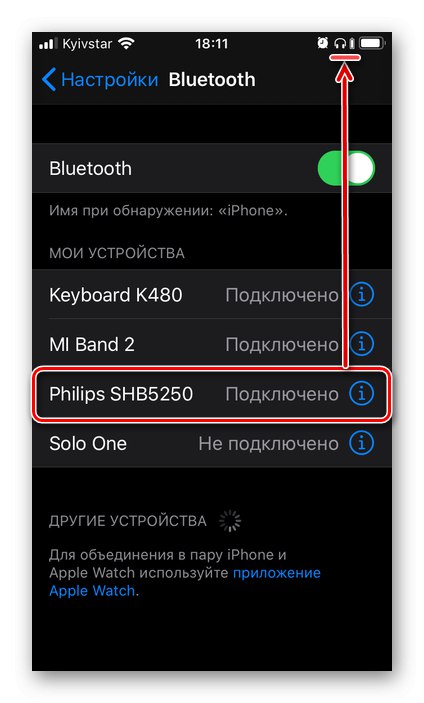
Przeczytaj także: Jak słuchać muzyki na iPhonie
Po utworzeniu pary między urządzeniem mobilnym a słuchawkami, ich kolejne parowanie zostanie przeprowadzone automatycznie (pod warunkiem, że pierwsza z nich ma włączony bluetooth, a druga właśnie została włączona). W tych samych przypadkach, jeśli więcej niż jeden bezprzewodowy gadżet jest podłączony do iPhone'a w tym samym czasie, może być wymagana dodatkowa akcja - kliknięcie w nazwę na liście "Moje urządzenia".
Zerwij parę
Aby tymczasowo odłączyć słuchawki bluetooth od iPhone'a, wystarczy dotknąć ich nazwy na liście sparowanych urządzeń lub po prostu je wyłączyć. Jeśli para musi zostać zerwana na zawsze lub na długi czas, wykonaj następujące czynności:
- Przejdź do sekcji „Bluetooth” w „Ustawienia” urządzenie przenośne.
![Otwórz ustawienia Bluetooth, aby wyłączyć słuchawki bezprzewodowe na iPhonie]()
Rada: Możesz sterować połączeniem akcesoriów bezprzewodowych bezpośrednio z centrum sterowania (wywoływanego przez przeciągnięcie od dołu ekranu w górę), stamtąd możesz przejść do ustawień bezprzewodowych.
![Sterowanie akcesoriami bezprzewodowymi w PU na iPhonie]()
- Kliknij niebieski przycisk, wykonany w formie koła z wpisaną literą "JA" i znajduje się po prawej stronie nazwy akcesorium.
- Stuknij element Zapomnij o tym urządzeniu i potwierdź swoje zamiary, dotykając elementu o tej samej nazwie w oknie, które pojawi się w dolnej części ekranu.
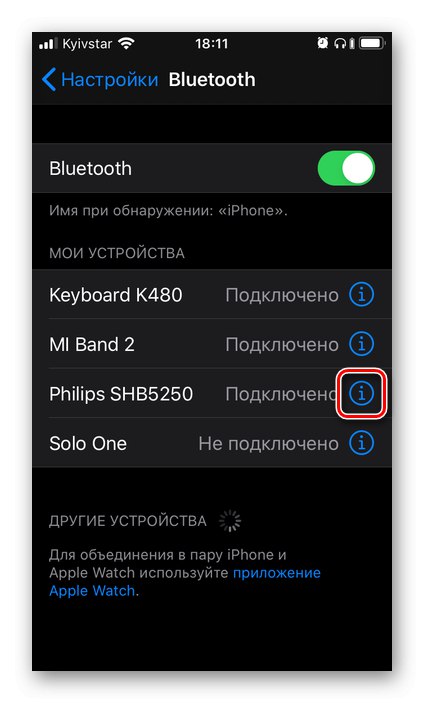
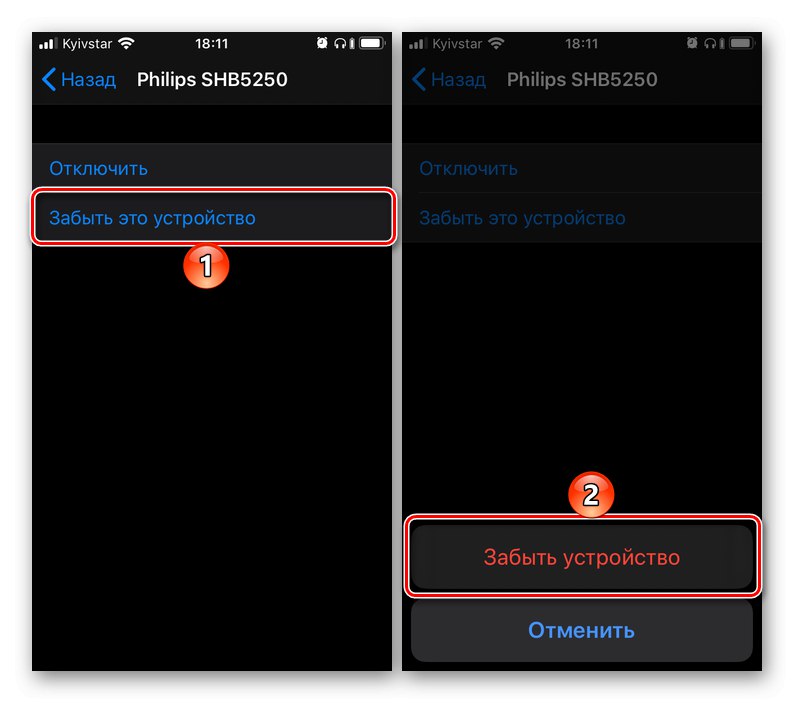
Odtąd akcesorium bezprzewodowe zostanie odłączone od iPhone'a. Nawiasem mówiąc, może to być wymagane nie tylko do zerwania pary, ale także do wyeliminowania możliwych problemów z połączeniem, które omówimy bardziej szczegółowo poniżej.
Rozwiązywanie możliwych problemów
W niektórych przypadkach iPhone może nie widzieć słuchawek Bluetooth, które są włączone i znajdują się w trybie wykrywalnym, lub może je widzieć, ale nie mogą się połączyć. Aby rozwiązać te problemy, wykonaj kolejno te kroki i po każdym z nich spróbuj ponownie sparować urządzenia.
- Uruchom ponownie iPhone'a, włączaj i wyłączaj akcesorium bezprzewodowe. W pierwszym ponownie aktywuj Bluetooth, a po drugim przełącz go w tryb wykrywania.
![Uruchom ponownie iPhone'a, aby naprawić problemy z Bluetooth]()
Przeczytaj także:Jak zrestartować iPhone'a - Upewnij się, że słuchawki są naładowane, a urządzenie przenośne nie włączony tryb oszczędzania energii.
![Włączanie trybu oszczędzania energii w iPhone Control Center]()
Przeczytaj także: Jak wyłączyć tryb oszczędzania energii na iPhonie - Jeśli akcesorium było wcześniej podłączone do iPhone'a i nie było problemów z ich połączeniem, zerwij parę, korzystając z zaleceń z części artykułu o tej samej nazwie, a następnie postępuj zgodnie z krokami niezbędnymi do jego utworzenia.
- Jeżeli słuchawki są aktualnie sparowane z innym urządzeniem mobilnym (połączenie może być aktywne lub nie), rozłącz to połączenie i spróbuj połączyć je z iPhonem po przejściu w tryb wykrywania.
- Jeśli akcesorium korzysta z zastrzeżonej aplikacji, sprawdź, czy ma dostęp do Bluetooth. Aby to zrobić, podążaj ścieżką „Ustawienia” — „Poufność” — „Bluetooth” i upewnij się, że ta opcja jest aktywna dla żądanego programu.
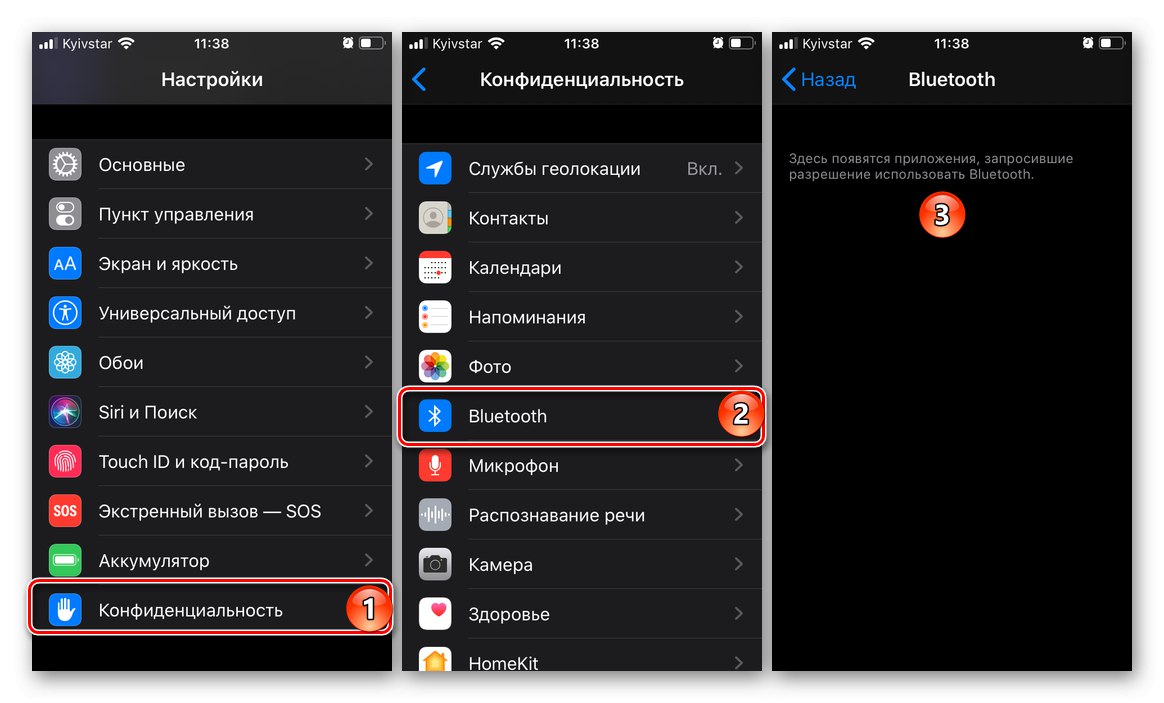
Jeśli powyższe zalecenia nie pomogły w pozbyciu się problemu, a jemu samemu między innymi towarzyszy jeden z poniższych objawów, skontaktuj się ze Wsparciem Apple przez ten link.
- Bluetooth nie może być aktywowany na iPhonie lub ta opcja jest nieaktywna;
- Nie tylko używane słuchawki, ale także inne akcesoria bezprzewodowe nie są podłączone do iPhone'a.
Generalnie problemy z podłączeniem słuchawek bluetooth do iPhone'a pojawiają się dość rzadko, a jeśli nie weźmiemy pod uwagę szczególnych przypadków (na przykład fizycznego uszkodzenia urządzenia lub modułu komunikacyjnego), to wszystkie są łatwe do rozwiązania.
AirPods 1., 2. generacji i AirPods Pro
Podłączenie słuchawek marki Apple do iPhone'a jest znacznie łatwiejsze niż w przypadku innych producentów. Sam proces przebiega w trybie automatycznym, wymaga dosłownie kilku dotknięć ekranu i zajmuje nie więcej niż minutę. Warto jednak zwrócić uwagę na ustawienie akcesorium bezprzewodowego, ponieważ jego poprawna implementacja pozwoli w pełni wykorzystać deklarowaną funkcjonalność, czy to sterowanie odtwarzaniem, wybór trybu redukcji szumów czy synchronizacja z innymi urządzeniami. Więcej szczegółów na temat wszystkich niuansów tej procedury można znaleźć w artykule przedstawionym pod poniższym linkiem.
Więcej szczegółów: Jak podłączyć AirPods do iPhone'a
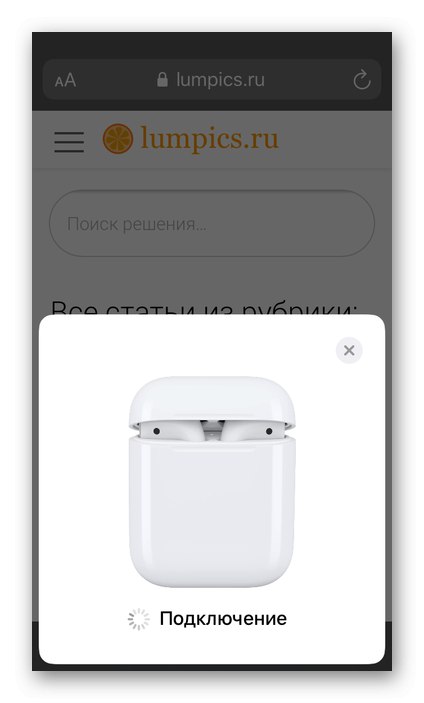
Wniosek
Nie ma nic trudnego w podłączeniu słuchawek bezprzewodowych do iPhone'a, a po przeczytaniu artykułu można było się o tym przekonać.